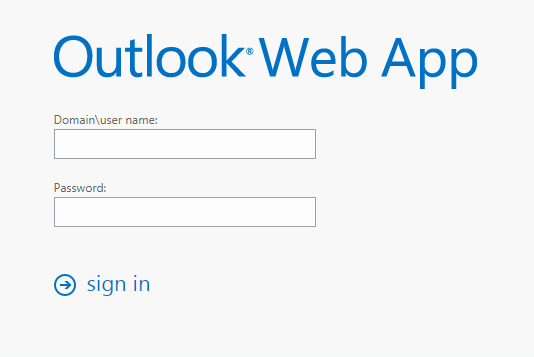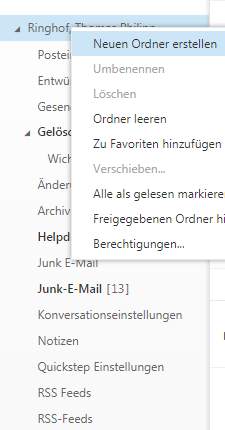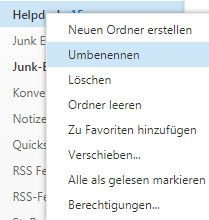Mails über Browser abrufen: Unterschied zwischen den Versionen
| Zeile 26: | Zeile 26: | ||
Wenn Sie einen Ordner umbenennen oder löschen wollen, dann rechtsklicken Sie den gewünschten Ordner und wählen "Umbenennen" oder "Löschen". | Wenn Sie einen Ordner umbenennen oder löschen wollen, dann rechtsklicken Sie den gewünschten Ordner und wählen "Umbenennen" oder "Löschen". | ||
| − | |||
| − | |||
| − | |||
| − | |||
| − | |||
| − | |||
| − | |||
| − | |||
[[Kategorie:E-Mail]] | [[Kategorie:E-Mail]] | ||
Version vom 10. April 2018, 13:04 Uhr
Wenn Sie schnell und unkompliziert Ihre Mails abrufen wollen, dann geben Sie die unten stehende Adresse in die Adresszeile Ihres Browsers (Internet Explorer, Firefox, o.ä.) ein oder folgen Sie dem gegebenen Link.
xc.hs-mittweida.de
Geben Sie auf der linken Seite Ihren Benutzernamen und Ihr Kennwort ein und drücken Sie anschließend auf Login.
Nun sollten Sie erfolgreich eingeloggt sein.
Ordner verwalten
Sie können sich in Ihrem Mailkonto Ordner anlegen, um Ihre E-Mails besser sortieren zu können. Dazu melden Sie sich wie oben beschrieben an.
Ordner anlegen
Rechts sehen Sie die Menüleiste und Ihren Posteingang. Rechtsklicken Sie auf Ihren Posteingang und wählen "Odner erstellen".
Ordner umbenennen oder löschen
Wenn Sie einen Ordner umbenennen oder löschen wollen, dann rechtsklicken Sie den gewünschten Ordner und wählen "Umbenennen" oder "Löschen".